华硕无畏 二合一笔记本怎么通过bios设置u盘启动
2023-04-25 08:15:01
最近有位使用华硕无畏 二合一笔记本的用户想要为电脑安装系统,但是因为不知道怎么设置u盘启动导致无法进行下一步操作,那么华硕无畏 二合一笔记本怎么通过bios设置u盘启动呢?下面为大家分享华硕无畏 二合一笔记本通过bios设置u盘启动的操作方法。
华硕无畏 二合一笔记本bios设置教程:
1.开机后按F2,进入bios界面。
2.选择Advanced,选择SATA Confguiation,选择SATA Mode Selection,选择AHCI。如图所示:
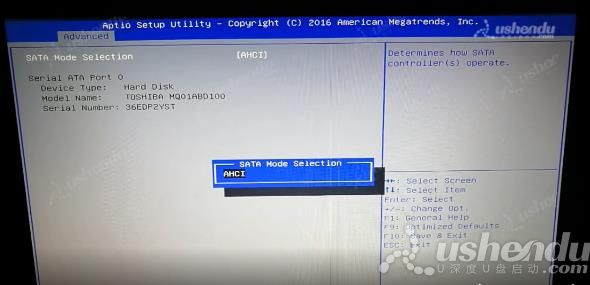
3.回到上个界面选择Security,选择最后一项,选择Secure Boot Control,选择为Disabled。如图所示:
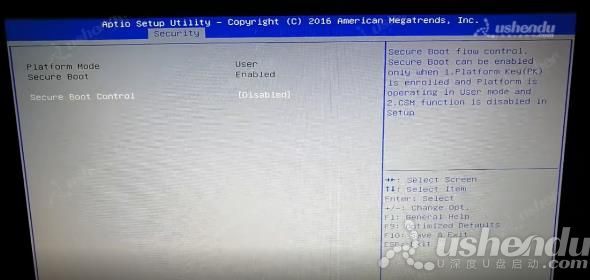
4.选择Boot,将Launch CSM选择Enabeld。按F10保存退出,重新进入到这个界面然后选择Hard Drive BBS开头的,Boot Option#1调整为U盘的名字。如图所示:
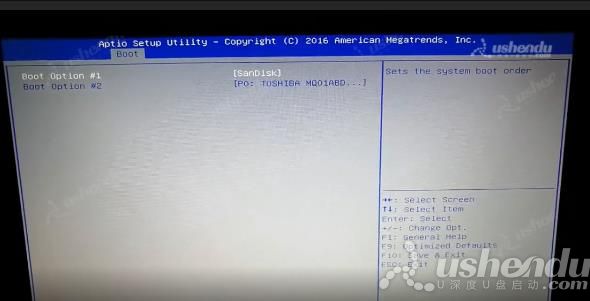
5.返回上个界面,将Boot Option#1把U盘的名字调整为第一启动项。如图所示:
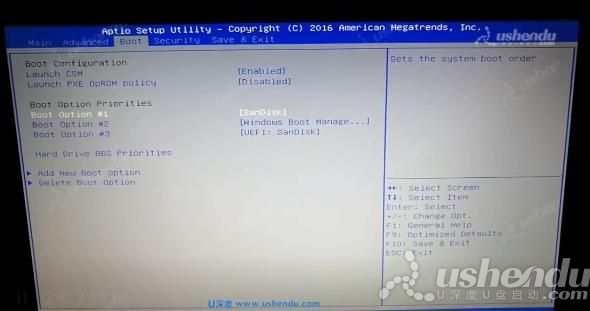
6.按F10保存退出后电脑会重启进入PE。
关于华硕无畏 二合一笔记本通过bios设置u盘启动的操作方法就为小伙伴们介绍到这边了,如果用户们感兴趣,可以参考上述方法步骤进行操作哦,希望本篇教程能够帮到大家,更多精彩教程请关注u启动官方网站。
原文链接:http://www.uqidong.com/uqdsyjc/15645.html
最近有位使用红米Book Pro 15笔记本的用户想要为电脑安装系统,但是不知道怎么设置u盘启动,下面为大...
- [2023-04-24]华为MateBook D 16笔记本怎么进入bios设置u盘启动
- [2023-04-23]戴尔 XPS 17笔记本使用u启动u盘重装win11系统教程
- [2023-04-23]Acer宏碁墨舞EX215笔记本安装win10系统教程
- [2023-04-23]华硕无畏Pro 16 2022版笔记本怎么进入bios设置u盘启
- [2023-04-22]红米Book锐龙版笔记本一键重装win7系统教程
- [2023-04-22]戴尔灵越16 Pro 2022版笔记本怎么进入bios设置u盘启
- [2023-04-22]七彩虹 将星X15 AT笔记本重装win10系统教程
U盘工具下载推荐
更多>>-
 万能u盘启动盘制作工具
[2023-02-27]
万能u盘启动盘制作工具
[2023-02-27]
-
 windows系统安装工具
[2022-09-01]
windows系统安装工具
[2022-09-01]
-
 纯净版u盘启动盘制作工具
[2022-09-01]
纯净版u盘启动盘制作工具
[2022-09-01]
-
 win7系统重装软件
[2022-04-27]
win7系统重装软件
[2022-04-27]
 惠普锐14 锐龙版笔记本安装win7系
惠普锐14 锐龙版笔记本安装win7系
 红米Book Pro 15笔记本怎么进入bio
红米Book Pro 15笔记本怎么进入bio
 win7pe启动盘制作软件
win7pe启动盘制作软件
 u启动win 8pe系统维护工具箱_6.3免费
u启动win 8pe系统维护工具箱_6.3免费
 华为MateBook D 16笔记本怎么进入b
华为MateBook D 16笔记本怎么进入b
 win10怎么安装视频教学
win10怎么安装视频教学
 u启动u盘启动安装原版win8系统视频
u启动u盘启动安装原版win8系统视频
 win11系统打印机文档被挂起怎么办
win11系统打印机文档被挂起怎么办
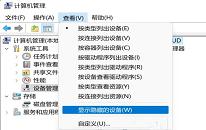 win11系统屏幕刷新率调整不了如何
win11系统屏幕刷新率调整不了如何

 联想win8改win7bios设置方法
联想win8改win7bios设置方法
 技嘉uefi bios如何设置ahci模式
技嘉uefi bios如何设置ahci模式
 惠普电脑uefi不识别u盘怎么办
惠普电脑uefi不识别u盘怎么办
 win8改win7如何设置bios
win8改win7如何设置bios
 bios没有usb启动项如何是好
bios没有usb启动项如何是好
 详析bios设置显存操作过程
详析bios设置显存操作过程
 修改bios让电脑待机不死机
修改bios让电脑待机不死机